In diesem Artikel wird erläutert, wie Sie den FTP-Port 21 auf einem Linux-System mit RHEL 8 / CentOS 8 mit der firewalld öffnen Firewall. Das FTP-Protokoll wird hauptsächlich von Dateiübertragungsdiensten wie z. B. dem FTP-Server vsftpd verwendet, ist aber nicht darauf beschränkt. Weitere Informationen finden Sie in unserem Einführungsleitfaden zur Firewalld-Syntax und im Nutzungsleitfaden.
In diesem Tutorial lernen Sie:
- So öffnen Sie den FTP-Port 21.
- So öffnen Sie FTP-Port 21 dauerhaft.
- Wie man aktuell geöffnete Ports/Dienste auflistet.
- So schließen/entfernen Sie den offenen FTP-Port 21.
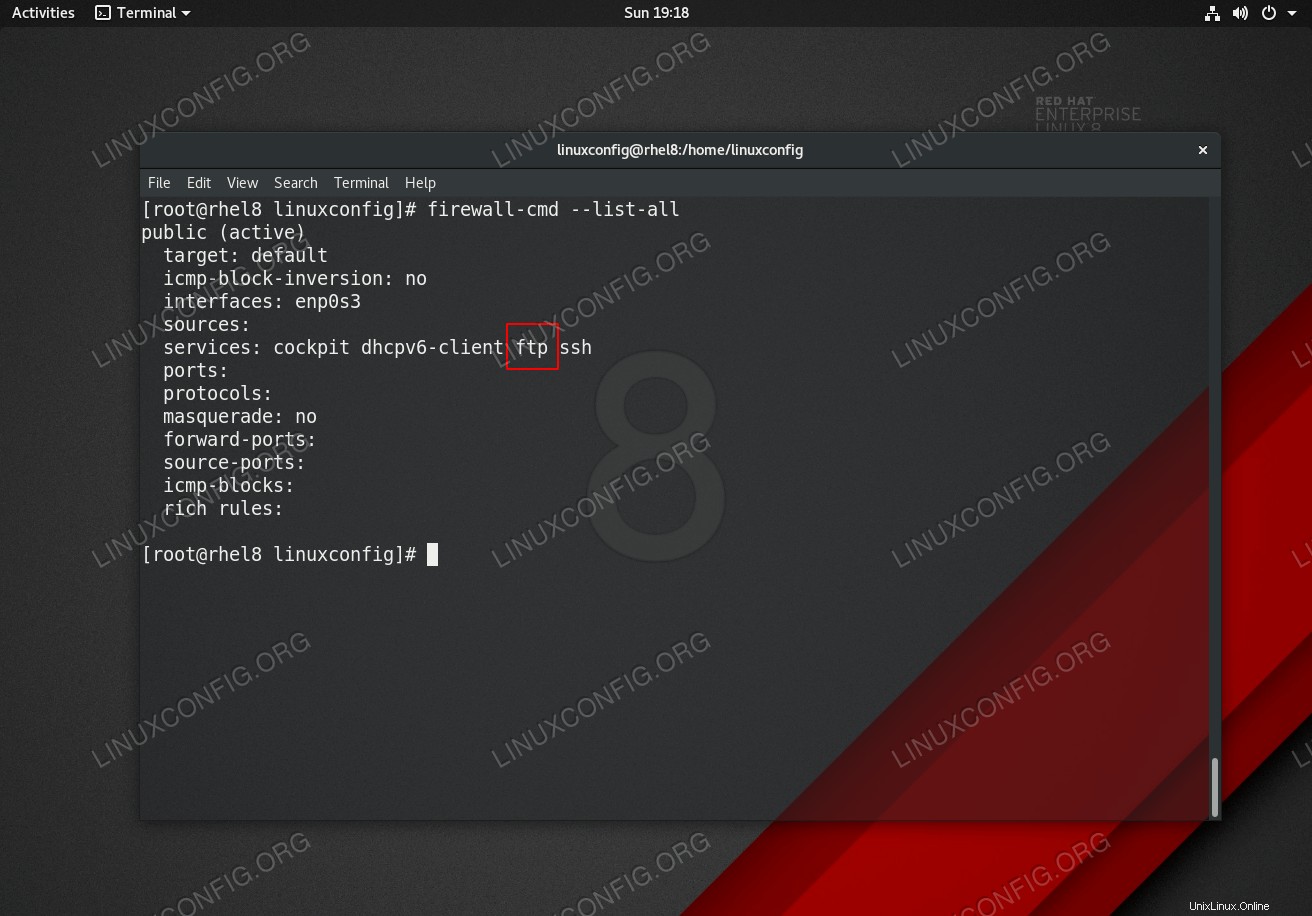 RHEL 8 / CentOS 8 – FTP-Protokolldienst. Öffnen Sie Port 21.
RHEL 8 / CentOS 8 – FTP-Protokolldienst. Öffnen Sie Port 21. Softwareanforderungen und verwendete Konventionen
| Kategorie | Anforderungen, Konventionen oder verwendete Softwareversion |
|---|---|
| System | RHEL 8 / CentOS 8 |
| Software | firewall-cmd 0.6.3 oder höher |
| Andere | Privilegierter Zugriff auf Ihr Linux-System als root oder über sudo Befehl. |
| Konventionen | # – erfordert, dass bestimmte Linux-Befehle mit Root-Rechten ausgeführt werden, entweder direkt als Root-Benutzer oder durch Verwendung von sudo Befehl$ – erfordert, dass bestimmte Linux-Befehle als normaler, nicht privilegierter Benutzer ausgeführt werden |
Schritt-für-Schritt-Anleitung zum Öffnen von FTP-Port 21 für RHEL 8 / CentOS 8
- Überprüfen Sie den Status Ihrer Firewall.
# firewall-cmd --state running
- Rufen Sie Ihre derzeit aktiven Zonen ab. Notieren Sie sich die Zone, in der Sie Port 21 öffnen möchten:
# firewall-cmd --get-active-zones libvirt interfaces: virbr0 public interfaces: enp0s3
- Port 21 öffnen.
Der Port 21 wird bei Firewalld als
ftpaufgeführt Service. Um Port 21 vorübergehend zu öffnen, führen Sie Folgendes aus:# firewall-cmd --zone=public --add-service=ftp
Beachten Sie das obige
firewall-cmdDer Befehl öffnet den FTP-21-Port nur vorübergehend. - FTP-Port 21 dauerhaft öffnen. Führen Sie den folgenden Befehl aus, um Port 21 dauerhaft zu öffnen, und machen Sie die Einstellungen nach dem Neustart dauerhaft:
# firewall-cmd --zone=public --permanent --add-service=ftp
- Nach offenen Ports/Diensten suchen. Die Dienste mit permanent geöffneten Ports werden online aufgelistet, beginnend mit
services::# firewall-cmd --list-all public (active) target: default icmp-block-inversion: no interfaces: enp0s3 sources: services: cockpit dhcpv6-client ftp ssh ports: protocols: masquerade: no forward-ports: source-ports: icmp-blocks: rich rules:
- Falls Sie den zuvor geöffneten FTP-Port 21 schließen müssen, führen Sie Folgendes aus:
# firewall-cmd --zone=public --permanent --remove-service=ftp